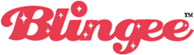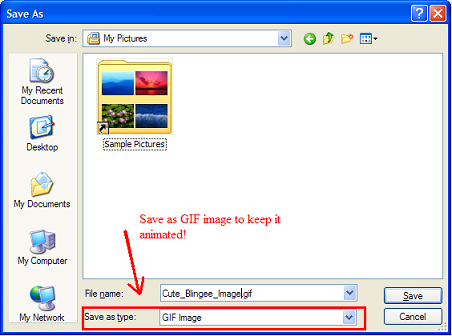일반 질문
- Blingee를 어떻게 만드나요?
- Stamp를 어떻게 업로드하나요?
- 이 사이트는 무료인가요?
- 계정이 필요한가요?
- 어떤 종류의 이미지를 업로드할 수 있나요?
- 몇 개의 Blingee를 만들 수 있나요?
- 나의 blingee들은 얼마나 오래 저장할 수 있나요?
- Blingee.com에서 이메일을 받지 못했습니다. 무엇이 잘못되었나요?
- Blingee란 무엇인가요?
- Stamp가 무엇인가요?
- Goodie bag은 무엇인가요?
- 어떻게 내 Blingee 또는 Stamp를 비공개로 할 수 있나요?
- Blingee를 어떻게 삭제하나요?
- Blingee를 어떻게 내 컴퓨터에 다운로드 받을 수 있나요?
- 내 기본 그림 또는 아바타는 어떻게 설정하나요?
- 내 프로필은 어떻게 비공개로 만드나요?
- 내 이메일 사용자 설정은 어떻게 변경하나요?
BlingeeMaker 이용하기
문제 해결하기
다양한 사이트에 올리는 방법
일반 질문
-
Blingee를 어떻게 만드나요?
- 맨위 메뉴에서 "Blingees" 탭을 클릭하세요
- 하위 메뉴에서 "Blingee 만들기 (Make a Blingee)" 링크를 따라가세요
- Blingee에 사용할 기본 이미지를 업로드하세요
- 반짝이 장식, 그래픽, 설명을 추가하세요
- "저장 (Save)" 버튼을 클릭하세요
- 새로운 Blingee의 기재사항을 편집하세요
- 그것을 전 세계 사람들과 공유하세요! :-)
아래의 동영상은 Blingee 만드는 방법을 설명하고 있습니다.
-
Stamp를 어떻게 업로드하나요?
- 맨위 메뉴에 있는 "Stamps" 탭을 선택하세요
- "Stamp 업로드하기 (Upload a Stamp)" 링크를 따라가세요
- 이미지를 업로드하여 Stamp를 만드세요
- Stamp의 기재사항을 편집하세요
- 멋진 Blingee를 만드는 데에 사용될 Stamp가 준비되었습니다
아래의 동영상은 Stamp 만드는 방법을 설명하고 있습니다.
-
이 사이트는 무료인가요?
네, 이것은 완전히 무료예요.
-
계정이 필요한가요?
아니오, Blingee를 만드는 데에 계정은 필요하지 않습니다. 하지만, 우리는 여러분이 가입할 것을 권유합니다. 등록한 사용자가 갖게 될 많은 이점과 특집물들이 있습니다:
- 여러분의 Blingee를 모으고 편집할 수 있습니다
- 좋아하는 Stamp 목록을 저장할 수 있습니다
- 맞춤 Stamp를 업로드할 수 있습니다
- ...
- 그 외에도 더 많은 것들이 주어집니다!
-
어떤 종류의 이미지를 업로드할 수 있나요?
여러분의 이미지는 반드시 jpeg, gif, png 형식의 파일로서 크기는 3M이하여야 합니다.
-
몇 개의 blingee를 만들 수 있나요?
여러분이 만들 수 있는 Blingee의 수에는 현재 제한이 없습니다.
-
나의 blingee들은 얼마나 오래 저장할 수 있나요?
현재 Blingee 저장에 대하여 시간 제한은 없습니다.
-
Blingee.com에서 이메일을 받지 못했습니다. 무엇이 잘못되었나요?
- 여러분의 휴지통 또는 스팸함을 확인하세요.
- "스팸메일 아님" 또는 "정크메일 아님" 버튼을 클릭하세요.
- 여러분의 주소록에 support@blingee.com 및 info@blingee.com를 추가하세요.
-
Blingee란 무엇인가요?
Blingee는 반짝이 장식, 그래픽, 설명을 추가하여 개성을 표현한 이미지입니다. 여러분은 여러분의 프로필 페이지에서, 이메일에서, 메시지 게시판에서, 또는 여러분이 원하는 어느 곳에서건 그것을 공유할 수 있습니다. 지금 Blingee를 만들려면 여기를 클릭하세요!
-
Stamp가 무엇인가요?
Stamp는 여러분의 그림을 개성있게 표현하는데 사용하기 위하여 추가하는 꾸밈 기능입니다. 모든 종류의 Stamp들이 있습니다: 반짝이, 그래픽, 프레임, 배너, 설명, 잉크, 패턴... 우리가 만든 Stamp를 사용하거나 여러분이 만든 것을 업로드하세요.
-
Goodie bag은 무엇인가요?
여러분은 이 사이트를 서핑하면서 Goodie bag에 Stamp를 모을 수 있습니다. 그것은 마치 탈의실에 들어 가기 전에 쇼핑카트에 옷을 가득 담는 것과 같습니다 :-). 그 다음 여러분은 다음을 할 수 있습니다:
- BlingeeMaker에서 여러분의 goodie bag에 있는 stamp를 이용합니다
- goodie bag에 있는 stamps를 여러분의 좋아하는 것들 모음에 저장합니다
- ... 그 외에도 할 수 있는 것은 많습니다!
-
어떻게 내 Blingee 또는 Stamp를 비공개로 할 수 있나요?
계정을 만들고 로그인한 후에, 여러분의 Blingee 또는 Stamp 페이지에서 "기재사항 편집 (Edit Description)"이란 제목의 링크를 발견할 수 있을 것입니다. "기재사항 편집"으로 연결된 링크를 따라가세요. 기재사항 양식 하단에서, 개인 정보 보호 설정을 선택할 수 있습니다.
-
Blingee를 어떻게 삭제하나요?
여러분의 프로필에서 Blingee를 삭제하려면, 로그인을 한 다음 Blingee 페이지로 가세요. "기재사항 편집"으로 연결된 링크를 선택하세요. "기재사항 편집" 페이지에서, "이 Blingee 삭제하기 (Delete this Blingee)"란 이름의 메뉴 링크를 발견할 수 있을 것입니다.
-
Blingee를 어떻게 내 컴퓨터에 다운로드 받을 수 있나요?
- Blingee 페이지로 가세요
- ‘이 Blingee 공유하기 (Share this Blingee)’를 클릭하세요
- 크기를 선택하세요 (기본 그림으로는 크기가 작은 blingee가 좋습니다)
- 이미지 위에서 마우스의 오른쪽 버튼을 클릭한 다음, 오른쪽 클릭 메뉴에서“새 이름으로 그림 저장... (Save Picture As…)” 또는 “새 이름으로 이미지 저장… (Save Image As...)”을 선택하세요
- 아래 그림에 표시된 GIF 이미지로, 여러분의 컴퓨터에 있는 이미지를 저장하세요:
-
내 기본 그림 또는 아바타는 어떻게 설정하나요?
- Blingee.com에 있는 여러분의 프로필 페이지로 가세요
- "나의 Blingee (My Blingees)"를 클릭하세요
- Blingee 목록에서, 기본 그림으로 여러분이 설정하고 싶은 그림에 대하여 "기본 그림으로 설정 (set as default picture)"을 클릭하세요
-
내 프로필은 어떻게 비공개로 만드나요?
- 여러분의 계정으로 로그인하세요
- 여러분의 프로필에서, "프로필 편집 (Edit Profile)"을 클릭하세요
- "비공개 (Private)" 확인 항목을 선택하세요. 그리고 여러분의 프로필을 저장하세요
-
내 이메일 사용자 설정은 어떻게 변경하나요?
- Blingee.com에 있는 여러분의 프로필 페이지로 가세요
- "프로필 편집"을 클릭하세요
- 맨위 메뉴에서, "사용자 설정 (Preferences)"을 선택하세요
- 이메일 사용자 설정을 적합한 것으로 선택한 후 "저장"을 누르세요
BlingeeMaker 이용하기
-
BlingeeMaker는 어떻게 이용하나요?
여러분이 그림을 업로드하면, 우리가 서버에서 그것을 처리합니다. 그 다음 우리는 여러분을 BlingeeMaker로 되돌려 보내, 여기서 이미지에 bling을 추가할 수 있도록 합니다. BlingeeMaker로 처리할 수 있는 기본 사항들을 아래에 소개했습니다:
 Stamp 추가하기
Stamp 추가하기- 여러분의 Blingee에 Stamp를 추가하려면, BlingeeMaker의 하단에 있는 Stamp 목록에서 stamp를 선택하세요. 그 다음 이미지 미리보기를 클릭하는데 여기서 Stamp를 추가해야 합니다.
 Stamp 옮기기
Stamp 옮기기- 여러분은 종종 Stamp를 옮기고 싶을 때가 있을 것입니다. 이동 버튼을 선택하세요. 그 다음 원하는 Stamp를 클릭하여 끌어 오세요. 현재 선택된 Stamp가 빨간색으로 강조표시될 것입니다.
 펜
펜- 펜은 강력한 도구입니다! 여러분은 펜의 너비를 조절할 수 있고 잉크처럼 모든 Stamp에 사용할 수 있습니다. 단색으로 Stamp에 이용하거나 stamp에서 활성화되는 반짝이 stamp를 이용하여 반짝이는 글씨도 쓸 수 있습니다!
 면 채우기
면 채우기- 변경하고 싶은 넓은 영역이 있으면, 채우기 (Fill) 버튼을 선택한 다음 해당 면을 클릭하여 면을 채우세요. BlingeeMaker는 면을 채우는 데에 최선을 다할 것입니다. 이 기능을 사용하여 원하는 모든 Stamp로 배경을 채워 보세요!
 Stamp 확대하기
Stamp 확대하기- "Stamp 확대 (Make Stamp Larger)" 버튼을 선택합니다. stamp 크기를 변경하기 위해 stamp를 클릭하면, stamp의 크기를 조금씩 늘릴 수 있습니다. 최대 크기에 도달하면, 확대가 중단됩니다.
 Stamp 축소하기
Stamp 축소하기- "Stamp 축소 (Make Stamp Smaller)" 버튼을 선택합니다. stamp 크기를 변경하기 위해 stamp를 클릭하면, stamp의 크기를 조금씩 줄일 수 있습니다. 최소 크기에 도달하면, 축소가 중단됩니다.
 Stamp를 왼쪽으로 회전시키기
Stamp를 왼쪽으로 회전시키기- "Stamp 왼쪽으로 회전 (Rotate Stamp Left)" 버튼을 선택한 다음, stamp를 클릭하여 왼쪽으로 회전시킵니다.
 Stamp를 오른쪽으로 회전시키기
Stamp를 오른쪽으로 회전시키기 - "Stamp 오른쪽으로 회전 (Rotate Stamp Right)" 버튼을 선택한 다음, stamp를 클릭하여 오른쪽으로 회전시킵니다.
여러분의 작품을 다 만들었으면, 저장 버튼을 눌러 Blingee를 만듭니다. 그 다음 편집하고 태그를 달아 사람들이 찾을 수 있게 하세요. 마지막으로, 여러분의 코드를 받은 다음 공유하세요!
-
배경을 어떻게 추가하나요?
Blingee에 배경을 추가하려면, "면 채우기 (Fill area)" 도구를 사용하세요
 . 채우기 버튼을 선택한 다음 채울 면을 클릭하세요. BlingeeMaker는 면을 채우는 데에 있어 최선을 다할 것입니다. 가장자리 수정에는
. 채우기 버튼을 선택한 다음 채울 면을 클릭하세요. BlingeeMaker는 면을 채우는 데에 있어 최선을 다할 것입니다. 가장자리 수정에는  "펜" 도구를 이용할 수 있습니다.
"펜" 도구를 이용할 수 있습니다.
문제 해결하기
-
내 그림이 BlingeeMaker에서 보이지 않습니다
BlingeeMaker가 로드되고 "BlingeeMaker를 초기화하는 중..." 또는 "이미지 로드 중..."과 같은 메시지가 나타나는 동안 다운된 듯이 보였다면, 브라우져 메모리가 가득 찬 것입니다. 브라우저 캐시를 제거하고 해당 페이지를 다시 로드하세요. 다양한 브라우저에 대하여 브라우저 캐시를 제거하는 방법이 아래에 설명되어 있습니다:
이 문제는 사용할 수 있는 브라우져의 메모리가 작아서 생길 수 있습니다. 위 방법으로도 문제가 해결되지 않으면, 컴퓨터를 다시 시작해 보세요.
만약 AOL브라우저를 사용하고 있다면, 인터넷 익스플로러를 사용해 보세요.
-
BlingeeMaker가 로드되지 않습니다
BlingeeMaker가 로드되지 않고 "Blingee 만들기 - 2단계: 특정 Bling을 추가하기"란 제목의 페이지가 비어있는 것처럼 보인다면, 필요한 버전의 플래시 플레이어가 설치되지 않았을 가능성이 높습니다. BlingeeMaker를 사용하려면 최신 버전의 플래시가 필요합니다. Adobe의 웹사이트에서 직접 플래시를 설치하려면 여기를 클릭하세요.
다양한 사이트에 올리는 방법
-
Myspace에 blingee를 추가하는 방법
- 여러분의 www.myspace.com에 로그인하세요
- '프로필 편집'을 클릭하세요
- '내 소개', '만나고 싶어요', '관심사', '음악', '영화', '텔레비전', '책', 또는 '영웅', 이 항목들 중 어느 곳에나 코드를 붙일 수 있습니다.
- '미리보기 섹션 (Preview Section)'을 클릭하세요
- 확인이 되면, '모든 변경사항 저장 (Save all changes)'을 클릭하세요
-
Hi5에 blingee를 추가하는 방법
- 여러분의 www.hi5.com에 로그인하세요
- 맨위에 있는 '나의 프로필' 탭을 클릭하세요
- '편집'을 클릭하세요
- '관심사' 또는 '라이프스타일' 섹션에 코드를 추가하세요.
- '프로필 저장 (Save Profile)'을 클릭하세요
-
블로거에 blingee를 추가하는 방법
- www.blogger.com로 로그인하세요
- '블로그' 항목 밑에 있는 여러분의 블로그 이름을 클릭하세요
- '올리기 (Posting)' 탭을 클릭하세요
- ‘HTML 편집’탭으로 슬아이드 쇼 (Slide Show) 코드를 입력하세요
- ' HTML 포스트 보여주기 중단' 이라고 씌여 있는 상자에 체크표시를 하세요
- '포스트 만들기 (Publish Post)'를 클릭하세요
-
Friendster에 Blingee를 추가하는 방법
- www.friendster.com로 로그인하세요
- 맨위에 있는 '나의 프로필' 탭을 클릭하세요
- '프로필 편집' 링크를 클릭하세요
- '내 소개' 또는 '만나고 싶은 사람을 설명하세요' 항목에 슬라이드 쇼 코드를 붙이세요
- '저장'을 클릭하세요
-
Tagged에 blingee를 추가하는 방법
- www.tagged.com로 로그인하세요
- '나의 저널 (My Journal)'에서 '저널에 글쓰기 (Write to Journal)'를 클릭하세요
- '끼워 넣기 (Embed)' 버튼을 클릭하세요
- 그 항목에 코드를 붙이세요
- '제출 (Submit)'을 클릭하세요
-
Xanga에 Blingee를 추가하는 방법
- www.xanga.com로 로그인하세요
- 왼쪽에 있는 '계정 정보 (Account Info)'를 클릭하세요
- '내 소개' 항목에 코드를 붙이세요
- '저장'을 클릭하세요
- 맨위에 있는 '새로운 웹로그 입력 (New Weblog Entry)'을 클릭하면 블로그 내에 게시물을 올릴 수 있습니다
- 맨위에 있는‘HTML 편집’링크를 클릭하세요
- 이 항목에 코드를 붙이세요
- '제출'을 클릭하세요
-
Freewebs에 Blingee를 추가하는 방법
- www.freewebs.com으로 로그인하세요
- '사이트 관리자 (Site Manager)'를 클릭하세요
- '편집 (Exit)'을 클릭하세요
- 그 항목에 코드를 붙이세요
- '저장'을 클릭하세요
-
Blackplanet에 Blingee를 추가하는 방법
- www.blackplanet.com으로 로그인하세요
- 여러분의 사용자 이름 옆에 있는 '편집'을 클릭하세요
- '개인 메시지 (Personal Message)'를 클릭하고 코드를 붙이세요
- '마침 (Finish)'을 클릭하면 완료됩니다
-
Myspace 그림에 Blingee를 추가하는 방법
- Blingee 페이지로 가세요
- '이 Blingee 공유하기 (Share this Blingee)"를 클릭하세요
- 크기를 선택하세요 (기본 그림으로는 크기가 작은 blingee가 좋습니다)
- 이미지에서 마우스의 오른쪽 버튼을 클릭한 다음, 오른쪽 클릭 메뉴에서 "새 이름으로 그림 저장..." 또는 "새 이름으로 이미지 저장..."을 선택하세요
- 아래 그림에 표시된 GIF 이미지로, 여러분의 컴퓨터에 있는 이미지를 저장하세요:
- 여러분의 www.myspace.com에 로그인하세요
- '사진 추가/편집 (Add/Edit Photos)'을 클릭하세요
- 지금 막 다운로드 받은 Blingee를 업로드하세요